Warframe è lo sparatutto multiplayer online più popolare perché è gratuito e di facile accesso.Puoi scaricare questo gioco gratuitamente da Steam.Alcuni aggiornamenti vengono rilasciati regolarmente per improvvisare il gioco.Tuttavia, una cattiva configurazione di rete ha causato il fallimento degli aggiornamenti di Warframe.
Se hai problemi ad aggiornare il tuo gioco, questo articolo ti aiuterà molto.Abbiamo portato una guida perfetta per aiutarti a correggere gli errori di aggiornamento di Warframe.Quindi, continua a leggere!
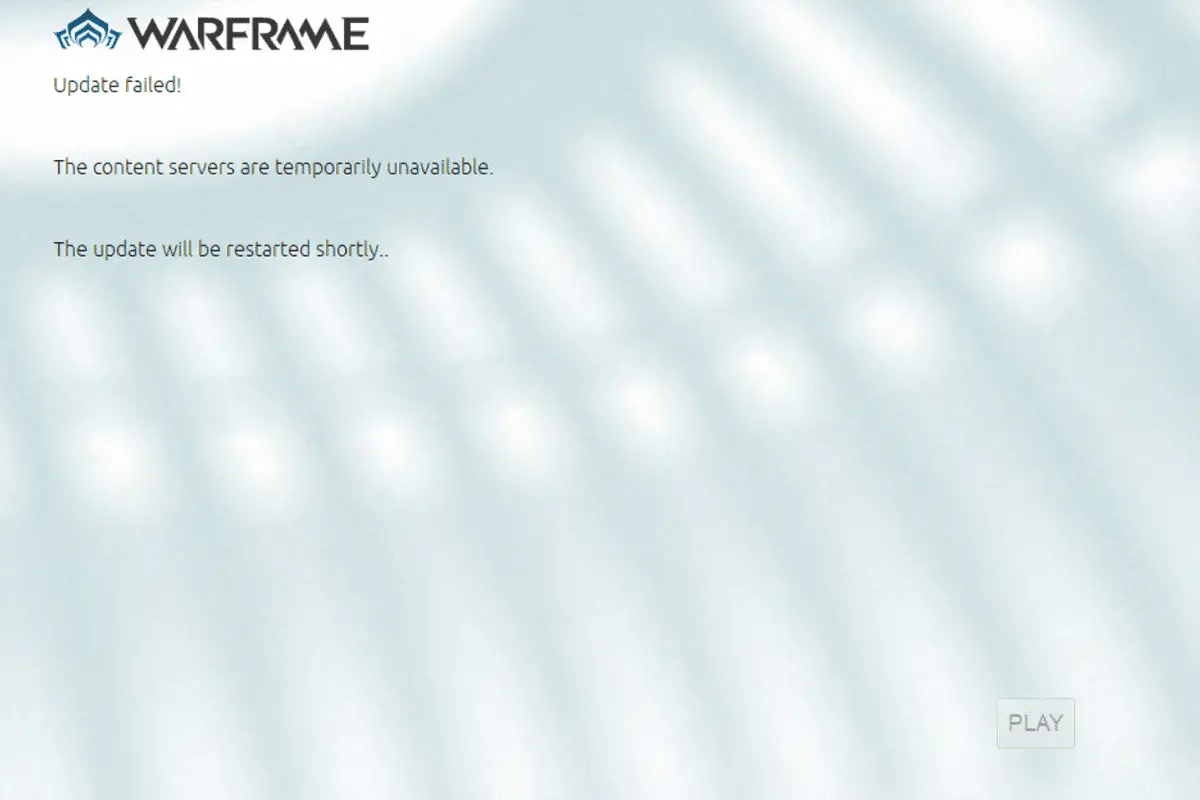
Contenuti
- 1 Come risolvere l'errore di aggiornamento di Warframe su Windows 10
- 1.1 Metodo XNUMX: passa a una connessione Ethernet
- 1.2 Metodo XNUMX: riavviare il computer
- 1.3 Metodo 3: avvia Warframe come amministratore
- 1.4 Metodo 4: connettiti utilizzando una VPN
- 1.5 Metodo XNUMX: verifica la cache di download
- 1.6 Metodo 6: ripristinare le impostazioni della rete locale
- 1.7 Metodo 7: Consenti Warframe in Windows Defender Firewall
- 1.8 Metodo 8: disabilita Windows Defender Firewall (non consigliato)
- 1.9 Metodo 9: eseguire una scansione malware
- 1.10 Metodo 10: riparare Microsoft Visual C++ ridistribuibile
- 1.11 Metodo 11: reinstallare il pacchetto ridistribuibile di Microsoft Visual C++
- 2 Domande frequenti sui problemi di Warframe bloccato
- 3 Oh, ciao, piacere di conoscerti.
Come risolvere l'errore di aggiornamento di Warframe su Windows 10
Ci sono diversi motivi che attivano questo problema.Dalle impostazioni Internet alla presenza di malware, puoi incorrere in problemi in qualsiasi momento.Leggi attentamente questa sezione per capire cosa causa questo errore su Windows 10.
- Pacchetto ridistribuibile Microsoft Visual C++ rotto:I pacchetti ridistribuibili di Microsoft Visual C++ non corretti possono causare problemi con gli aggiornamenti.In caso di conflitti durante l'installazione di questo pacchetto, annullare il processo e riavviarlo.Inoltre, se hai installato pacchetti per errore, correggili manualmente per risolvere il problema.
- Impostazioni Internet in conflitto:Un'adeguata fornitura di Internet è necessaria non solo per Warframe, ma anche per tutti i giochi online.Se non disponi di una connessione Internet stabile, verrai spesso interrotto durante il gioco.Se stai utilizzando una rete Wi-Fi, assicurati che il numero di utenti connessi in coda non sarà in grado di ottenere il provisioning di rete corretto dall'ultimo utente.Se stai utilizzando una connessione ethernet, assicurati che sia abilitata.Si consiglia di utilizzare una connessione cablata anziché una rete wireless per un servizio ininterrotto.
- Download in blocco nelle impostazioni di Warframe Launcher:Se ci sono problemi con le impostazioni del tuo lanciatore di Warframe, incontrerai questi problemi durante l'aggiornamento.Nelle sue impostazioni c'è un'opzione chiamata Bulk Download, che renderà più agevole il processo di download degli aggiornamenti nella coda.Questa funzione tratta tutti i download come un unico pacchetto e li scarica insieme.Se disabiliti questa funzione nelle impostazioni di Warframe, puoi correggere questo bug.
- Installazione DirectX interrotta: DirectX è un insieme di elementi Windows che collegano il tuo software/gioco direttamente al tuo hardware video e audio.Warframe utilizza DirectX per migliorare l'esperienza multimediale.Se hai file di installazione corrotti o persi durante il processo, potresti non essere in grado di aggiornare facilmente il gioco.Ciò può causare problemi durante l'aggiornamento di Warframe, per risolvere il problema, installa l'ultima versione di DirectX sul tuo sistema.
- Cache di gioco danneggiata:La cache del gioco memorizza la memoria temporanea per il gioco per un accesso più rapido al successivo avvio.Successivamente, la cache di gioco potrebbe accumularsi nel sistema nel tempo, causando problemi.Le cache di gioco danneggiate possono essere cancellate manualmente seguendo le istruzioni nei metodi discussi di seguito.
- La presenza di programmi dannosi:Malware o programmi dannosi sono sempre una minaccia per il tuo sistema, interrompendo le normali funzioni di routine.Se ritieni che questo errore di aggiornamento per Warframe sia causato da un programma dannoso, esegui una scansione antivirus per confermare.Rimuovere completamente il programma dal sistema e verificare di aver risolto il problema.
- Windows Defender Firewall sta bloccando Warframe:Il titolo spiega abbastanza!Windows Defender Firewall è una suite di sicurezza che bloccherà l'apertura di siti Web, giochi, programmi o applicazioni come minacce.Per risolverlo, disabilitalo temporaneamente (non consigliato) o inserisci il gioco nella whitelist in Windows Defender Firewall.
- Applicazioni ad alto consumo di CPU in esecuzione in background:Incontrerai problemi se ci sono troppe app in esecuzione in background durante l'aggiornamento o se utilizzi programmi che consumano molte risorse come Netflix o Twitch durante l'aggiornamento.Chiudi le app in esecuzione in background e prova ad aggiornare di nuovo il gioco.
- Driver di rete in conflitto:Ci sono due situazioni qui che attivano questo errore.Innanzitutto, se il tuo driver di rete non è aggiornato, il vecchio driver non sarà compatibile con l'ultima versione del gioco, causando problemi.Pertanto, aggiorna il tuo driver di rete all'ultima versione.In secondo luogo, se riscontri problemi di aggiornamento dopo aver aggiornato il driver di rete, significa che l'ultima versione del driver non è compatibile con il gioco.Quindi, in questo caso, ripristinare il driver alla versione precedente.
- Sistema operativo Windows obsoleto:Solo l'ultimo sistema operativo Windows può eseguire senza problemi l'ultima versione dei giochi online.Se ti manca questa funzione, non sarai in grado di aggiornare facilmente il gioco, poiché causa diversi problemi di conflitto.Aggiorna il sistema operativo e controlla se il problema è stato risolto.
Questa sezione compila un elenco di modi per risolvere i problemi di aggiornamento.I primi tre metodi sono semplici passaggi per la risoluzione dei problemi che ti aiuteranno a risolvere il problema in pochi passaggi.Se segui questi semplici metodi e non ottieni soluzioni, vai avanti e implementa i principali metodi di risoluzione dei problemi.
Metodo XNUMX: passa a una connessione Ethernet
assicurati che il tuoconnessione internetÈ stabile?Quando la connessione Internet non è ottimale, la connessione viene interrotta più frequentemente, determinando un processo di aggiornamento incompleto.Ripara la tua connessione Internet seguendo le istruzioni fornite.
- puoi correre veloce? 以Conoscere il livello ottimale di velocità della rete.
- Puoi ancheScegli un nuovo piano Internet più velocee acquista dal tuo provider di rete.
- A volte, una connessione Wi-Fi non è sufficiente per giocare.in queste circostanze,Il passaggio a una connessione ethernet può risolvere i problemi del servere aggiorna la domanda.

Metodo XNUMX: riavviare il computer
Si consiglia di riavviare il sistema prima di provare altri metodi.Nella maggior parte dei casi, un semplice riavvio risolverà il problema senza layout impegnativi.Quindi prova a riavviare il sistema.Per tale motivo-
1. Premere contemporaneamente Tasto Win + DNavigare verso Desktop .
2. Ora, premere contemporaneamente Tasti Alt + F4 .Vedrai chiudere le finestre Apparirà una finestra pop-up come mostrato di seguito.
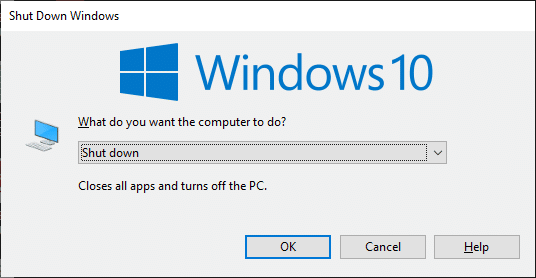
3. Ora, fai clic sulla casella a discesa e seleziona Ricomincia Opzioni.
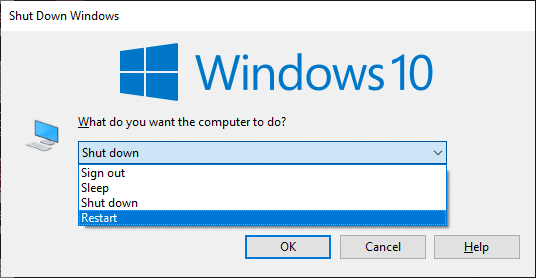
4. Infine, premere Invio Oppure clicca OK Riavvia il sistema.
Metodo 3: avvia Warframe come amministratore
Hai bisogno di diritti amministrativi per accedere ad alcuni file e servizi in Warframe.Se non disponi dei privilegi di amministratore richiesti, potresti ricevere un errore di aggiornamento di Warframe non riuscito.Tuttavia, pochi utenti hanno suggerito che l'esecuzione del programma come amministratore risolvesse il problema.
1. Fare clic con il pulsante destro del mouse sul desktopScorciatoie Warframeo vai amanuale di installazioneE fai clic destro su di esso.
2. Ora fai clicattributi.
3. Nella finestra Proprietà, passare aCompatibilità"Tab.
4. Ora, seleziona Esegui questo programma come amministratoreCasella di controllo.
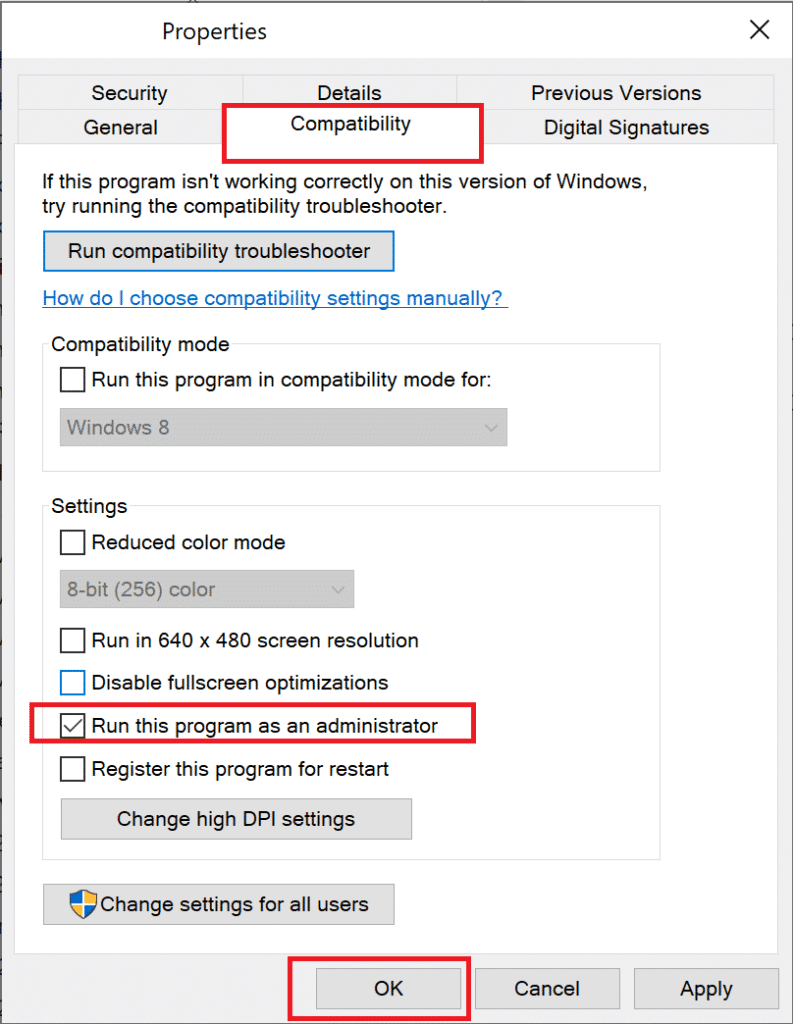
5. Infine, fare clicApplicazione >ConfermarePer salvare le modifiche.
Ora riavvia il programma per vedere se il problema è stato risolto.
Metodo 4: connettiti utilizzando una VPN
Se seguire i metodi discussi sopra non ha risolto il tuo problema, c'è una piccola possibilità che la tua rete possa avere problemi di connettività.I server di gioco e i fornitori di servizi Internet potrebbero entrare in conflitto durante la trasmissione, quindi se si utilizzaRete privata virtuale, puoi risolvere il problema.Molte VPN offrono una versione di prova prima di scaricarle.Quindi usali e scarica gli aggiornamenti se possibile.Segui i passaggi indicati per connettere la VPN in Windows 10.
1. Premere contemporaneamente Tasto Windows + I inizio 設置.
2. Scegli Network e internet, come mostra l'immagine.
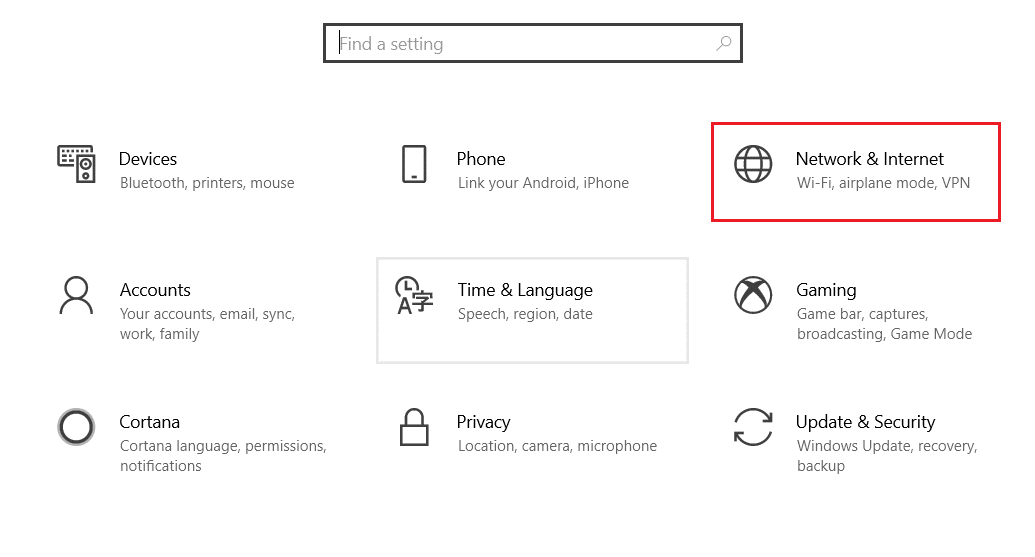
3. Fare clic nel riquadro a sinistraVPN , quindi fai clic con il tuoCliente VPN corrispondente Pulsante Connetti.
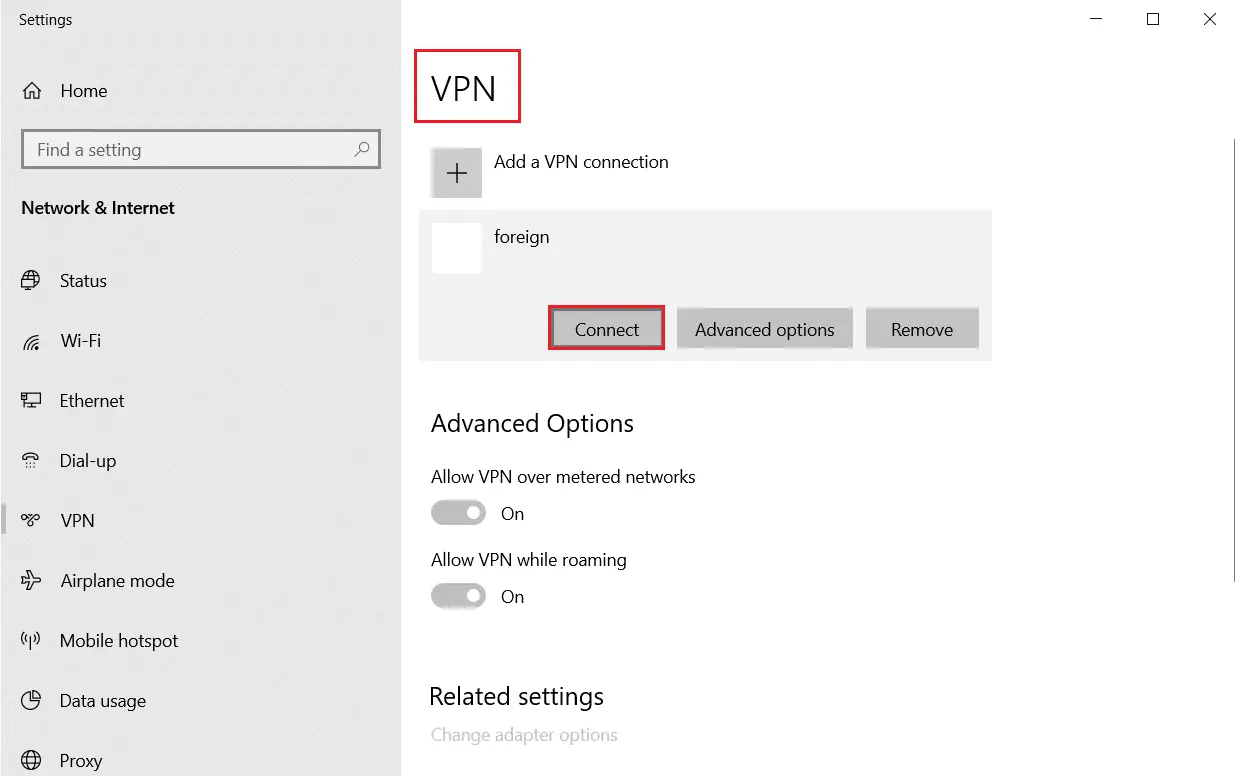
Metodo XNUMX: verifica la cache di download
Ora, se hai una cache di download danneggiata nel tuo gioco, riscontrerai errori durante l'aggiornamento di Warframe.Ora, per risolvere questo problema, segui i passaggi seguenti per verificare la cache di download come mostrato di seguito.
1. IniziaWarframee clicca in alto a destra設置icona, come mostrato nella figura seguente.
![]()
2. Ora fai clicscarica la cache"sotto"verificare"Opzione, quindi fare clic"Confermare".immagine di riferimento.
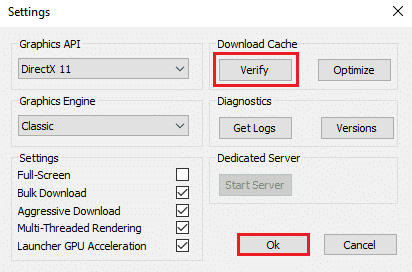
3. Ora, conferma la richiesta,Verificare i dati di gioco?Attenzione: cliccaOKpotrebbe richiedere molto tempo per essere completato.immagine di riferimento.
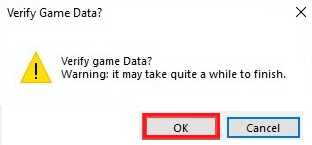
Ora attendi il completamento del processo e verifica se il problema è stato risolto.
Metodo 6: ripristinare le impostazioni della rete locale
Anche diversi problemi di connettività di rete possono causare tali problemi e puoi risolverli ripristinando le impostazioni della rete locale, come descritto di seguito.
1. Apri digitando nel menu di ricercapannello di controllo.
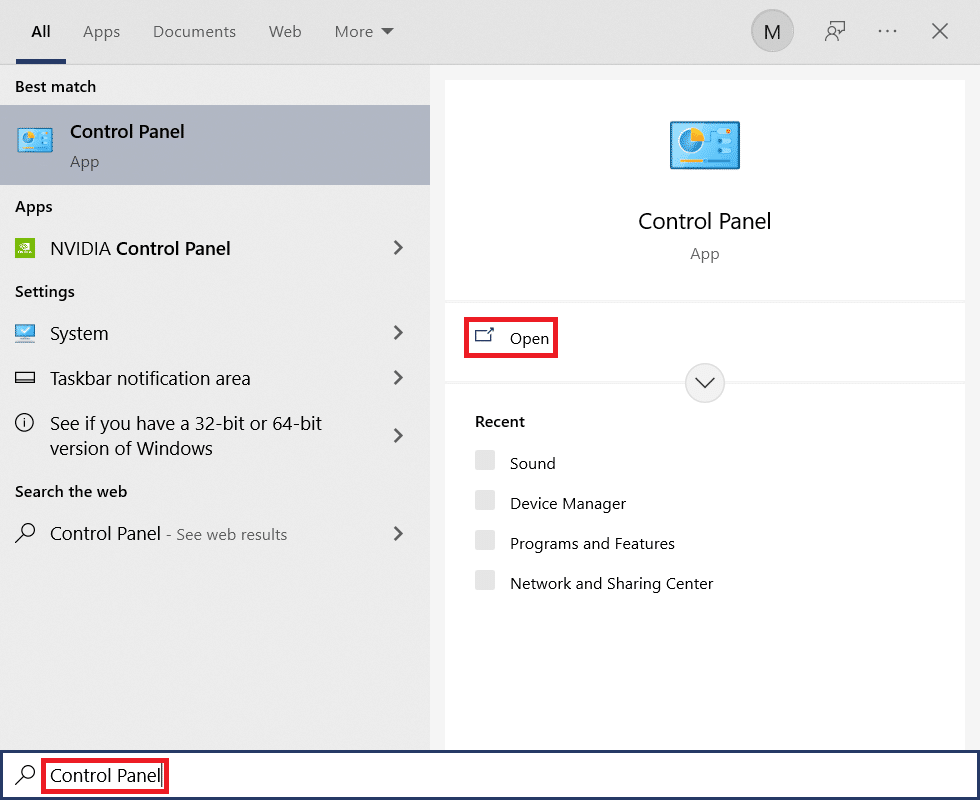
2. Ora, imposta ilVisualizza perle opzioni sono impostate suCategoriaE scegliRete e Internetcollegamento, come mostrato di seguito.
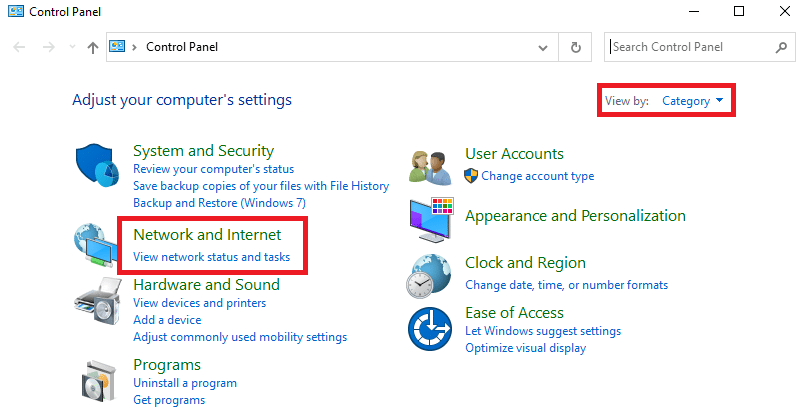
3. Qui, fare clicOpzioni Internet,Come segue.
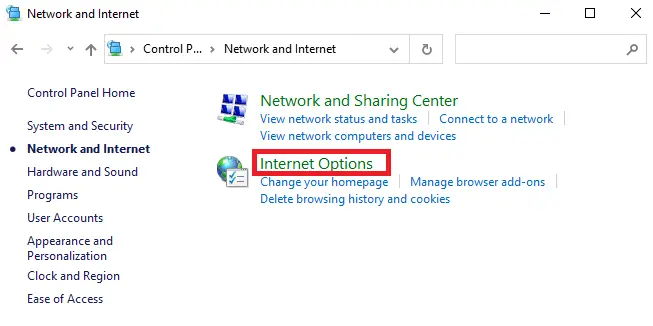
4. Ora, nella finestra Proprietà Internet, passa aCollegarescheda e selezionaImpostazioni LAN,Come segue.
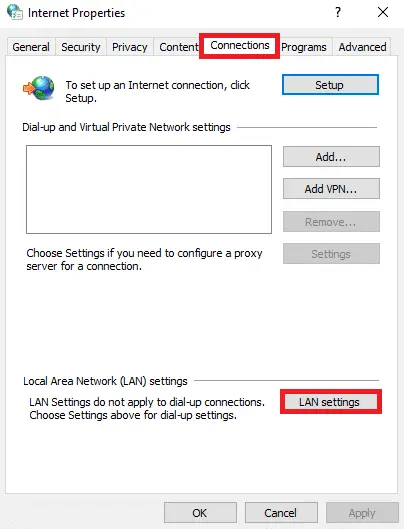
5. Qui, selezionaRileva automaticamente le impostazionicasella e assicurati che non sia selezionataUsa un server proxy per la tua LANscatola (a meno che non ne abbiate bisogno).
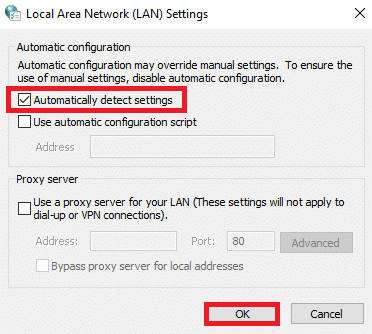
6. Infine, fare clicConfermare"Salvare le modifiche e verificare se il problema è stato risolto.
Metodo 7: Consenti Warframe in Windows Defender Firewall
Windows Defender Firewall potrebbe bloccare il processo di download di Warframe, causando un errore di aggiornamento di Warframe non riuscito.Quindi, segui i passaggi seguenti per abilitare Warframe in Windows Defender Firewall.
1. Premere Chiave di Windows, esiste Barra di ricerca di WindowsTipo pannello di controllo, quindi fare clic su accendere.
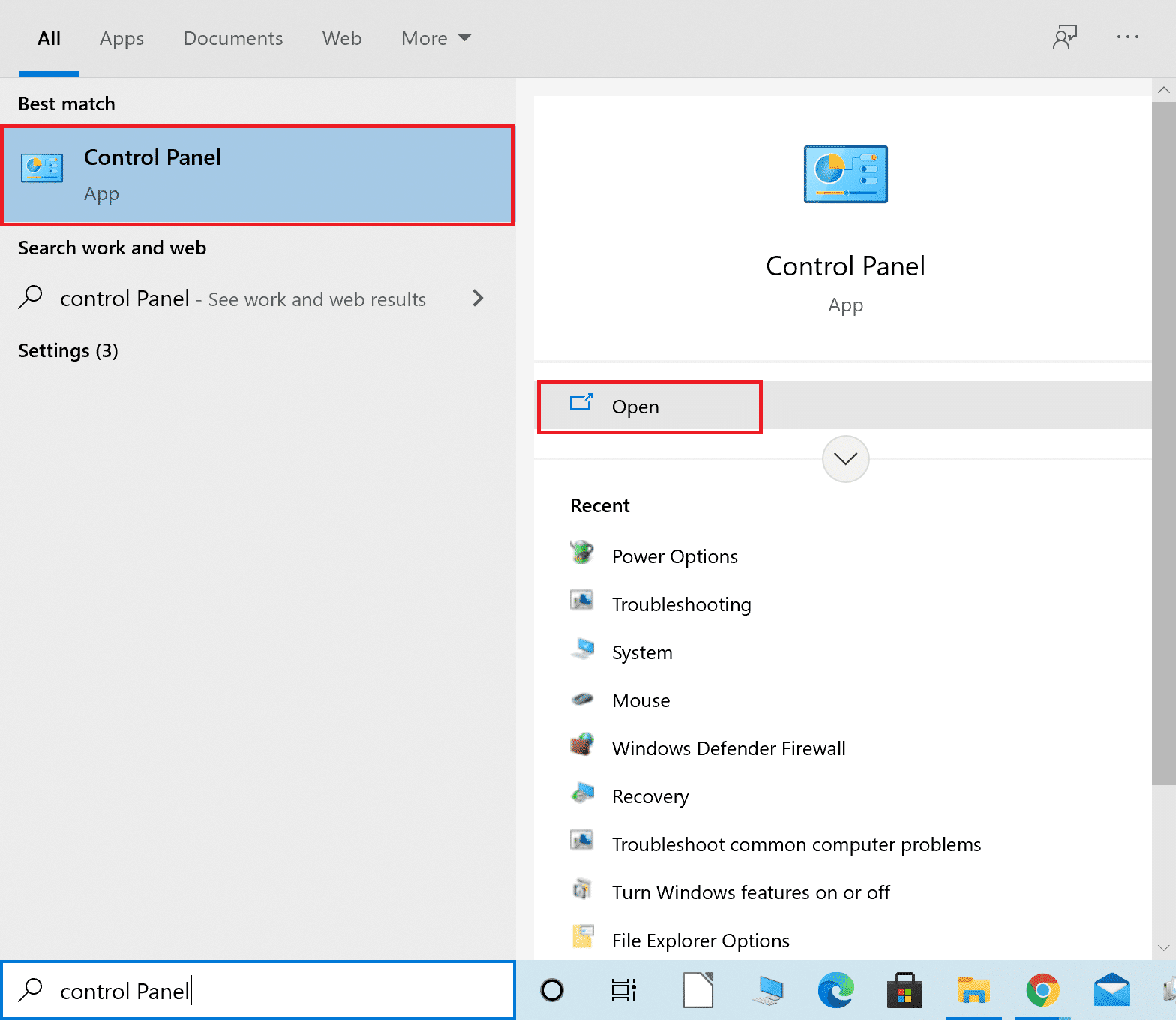
2. Ecco, imposta Visualizza per: > Icone grandi , quindi fare clic su Firewall di Windows Defender Continua.
![]()
3. Quindi, fare clic su Consenti un'applicazione o una funzionalità tramite Windows Defender Firewall.
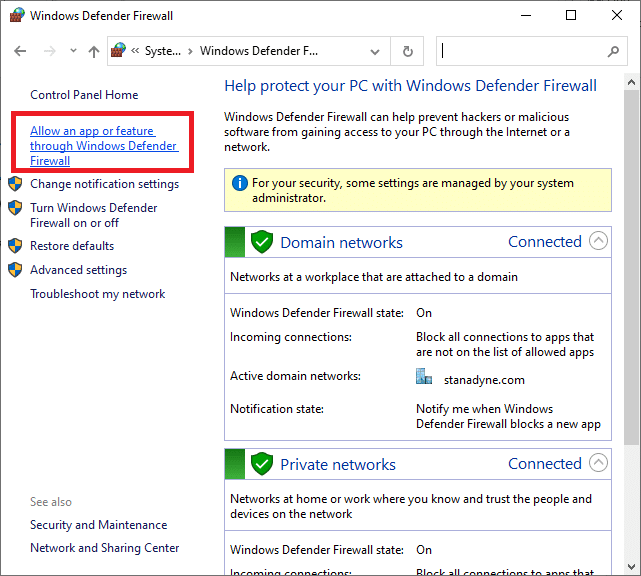
4A.contrassegnato da un segno di spunta come Privata 和 Pubblicocasella di controllo per cercare e consentire Warframeattraverso il firewall.
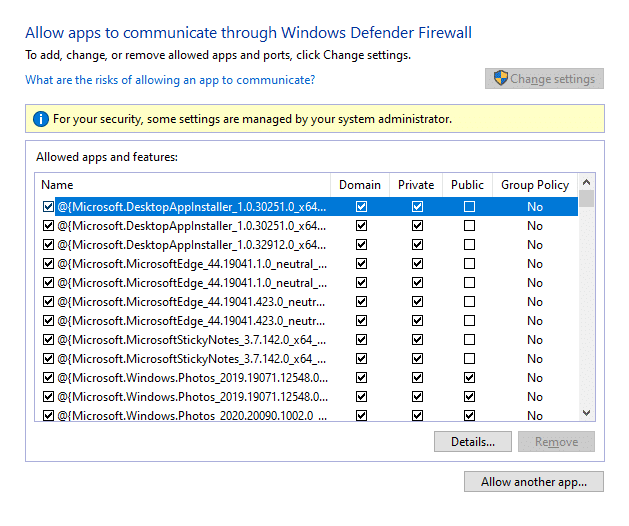
4B.In alternativa, puoi fare clic Cambia impostazioni, quindi fare clicConsenti altre applicazioni... pulsante per navigare eWarframeL'applicazione viene aggiunta all'elenco.Quindi, seleziona la casella che corrisponde ad esso.
5. Infine, fare clic Confermare Salvare le modifiche.
Metodo 8: disabilita Windows Defender Firewall (non consigliato)
Alcuni utenti hanno segnalato che gli errori di aggiornamento sono scomparsi quando Windows Defender Firewall è stato disattivato.Segui i passaggi seguenti per disabilitarlo per correggere l'errore di aggiornamento di Warframe non riuscito.
Nota:La disattivazione del firewall rende il sistema più vulnerabile agli attacchi di malware o virus.Quindi, se scegli di farlo, assicurati di abilitarlo il prima possibile dopo aver risolto il problema.
1. Segui le istruzioni sopra per iniziarepannello di controlloE scegliSistema e sicurezza.
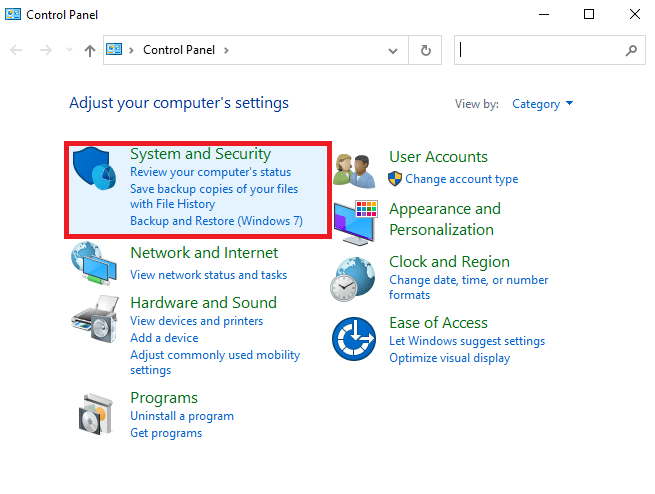
2. Ora fai clicFirewall di Windows Defender,come mostrato qui.
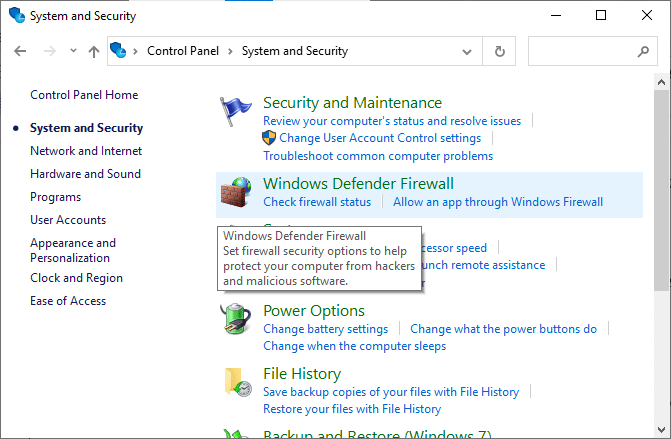
3.Seleziona dal menu a sinistraAttiva o disattiva le opzioni di Windows Defender Firewall.Fare riferimento all'immagine qui sotto.
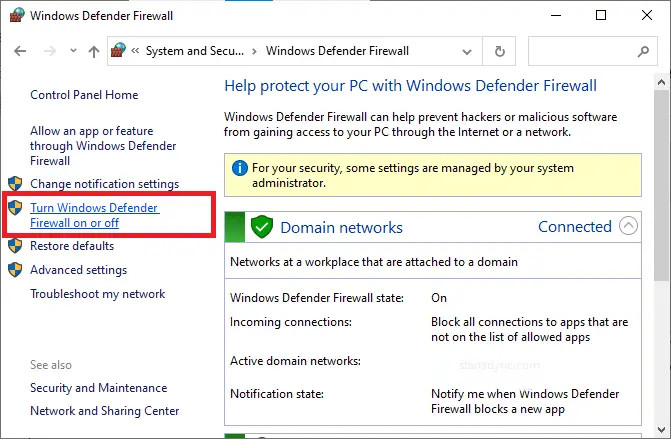
4. Ora controlla le opzioni disponibili su questa schermataDisattiva Windows Defender Firewall (non consigliato)casella accanto all'opzione.Fare riferimento all'immagine data.
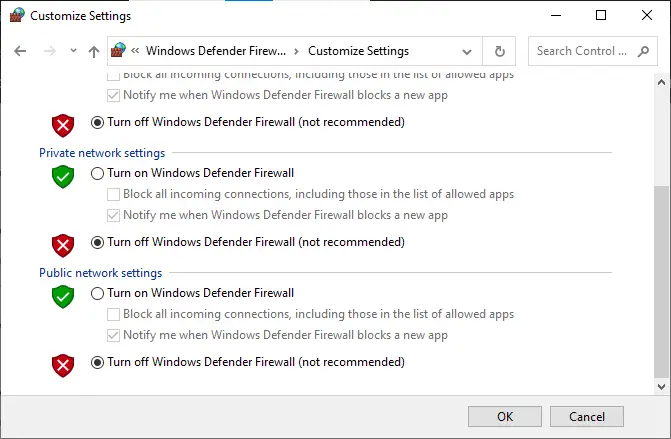
5.RicominciaIl tuo sistemaControlla se il problema è stato risolto.
Metodo 9: eseguire una scansione malware
Quando un virus o un malware utilizza il file warframe.exe, Windows Defender potrebbe non essere in grado di identificare la minaccia.Pertanto, gli hacker potrebbero facilmente entrare nel tuo sistema.Raramente, anche malware come worm, bug, bot, adware, ecc. possono causare questo problema.Perché sono progettati per compromettere il sistema di un utente, rubare dati privati o spiare il sistema all'insaputa dell'utente.
Nota:Si consiglia di non aprire e-mail sospette o fare clic su collegamenti compromessi per evitare tali problemi.
Tuttavia, è possibile identificare se il sistema è sotto minaccia dannosa dal comportamento anomalo del sistema operativo.
- Noterai diversi accessi non autorizzati.
- Il tuo sistema andrà in crash più frequentemente.
Ecco i passaggi per eseguire una scansione del malware per correggere l'errore di aggiornamento di Warframe non riuscito.
1. Premere contemporaneamenteTasto Windows + I inizio 設置.
2. Qui, fare clic Aggiornamento e sicurezza impostazioni come mostrato.

3. Vai a Nel riquadro di sinistraSicurezza di Windows.
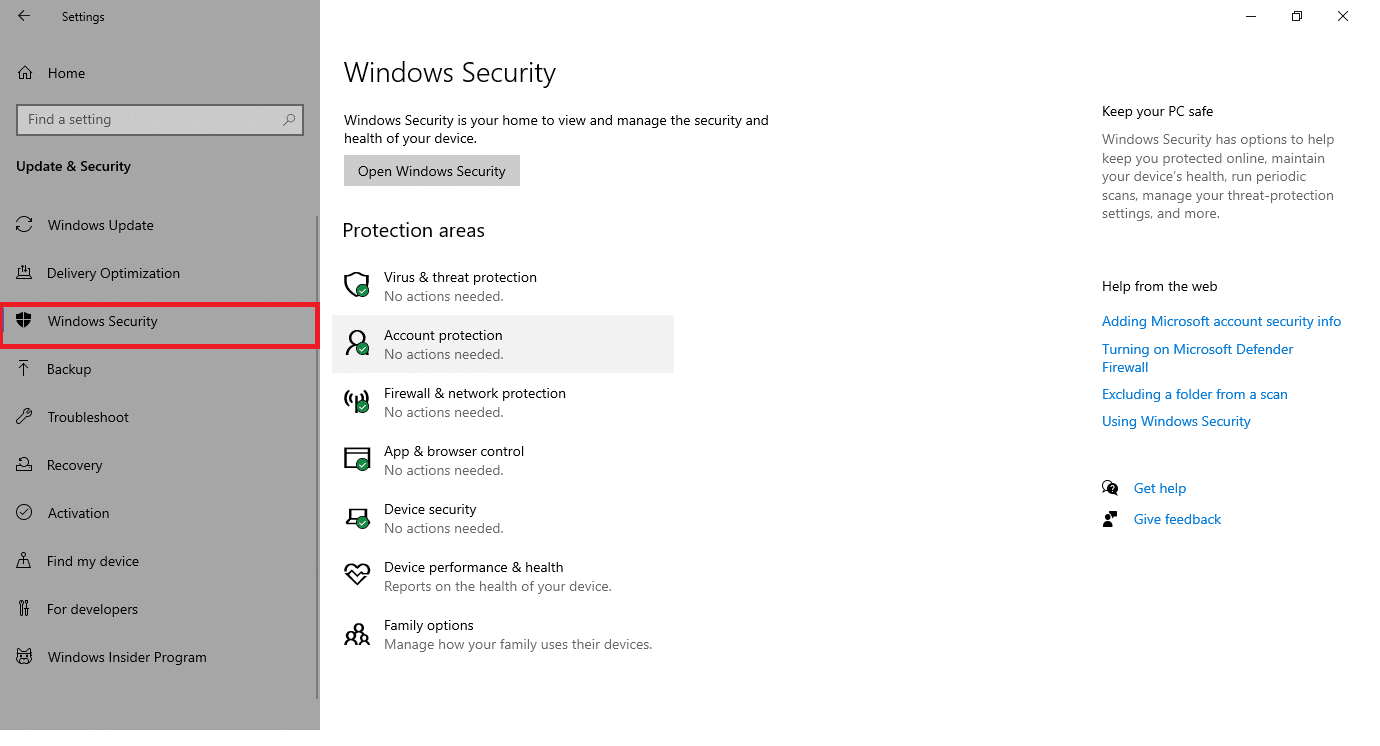
4. Fare clic su nel riquadro di destra Protezione da virus e minacce Opzioni.
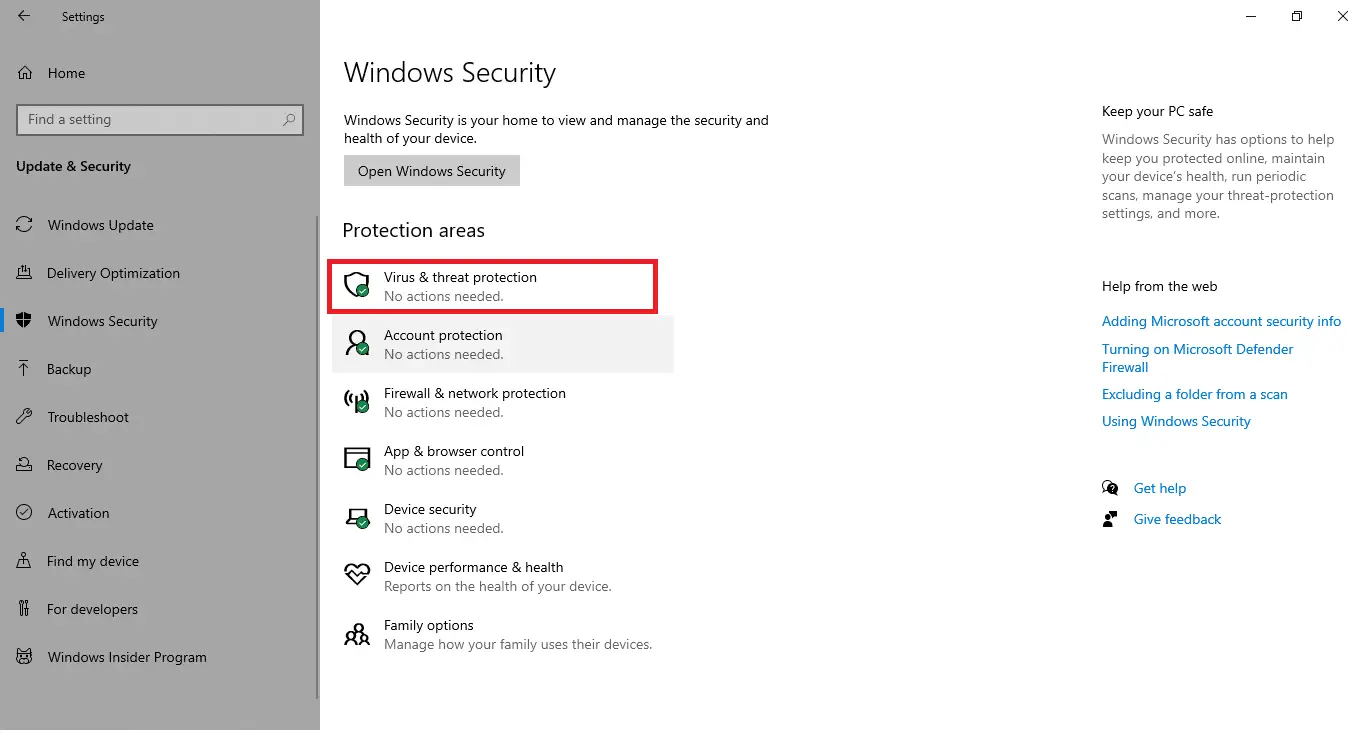
5. Fare clic su Scansione veloce pulsante per cercare malware.
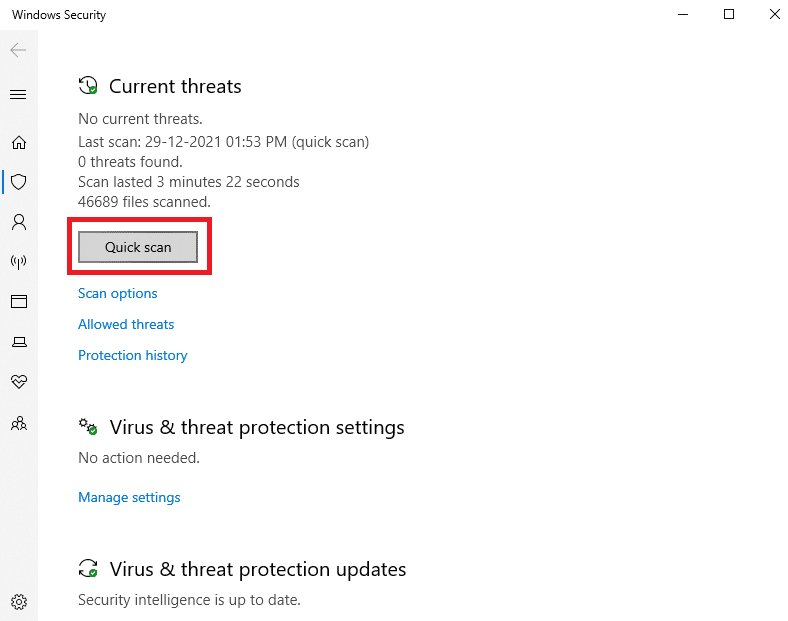
6A.Al termine della scansione, verranno visualizzate tutte le minacce.Clicca su minacce attualifuori usoiniziare .
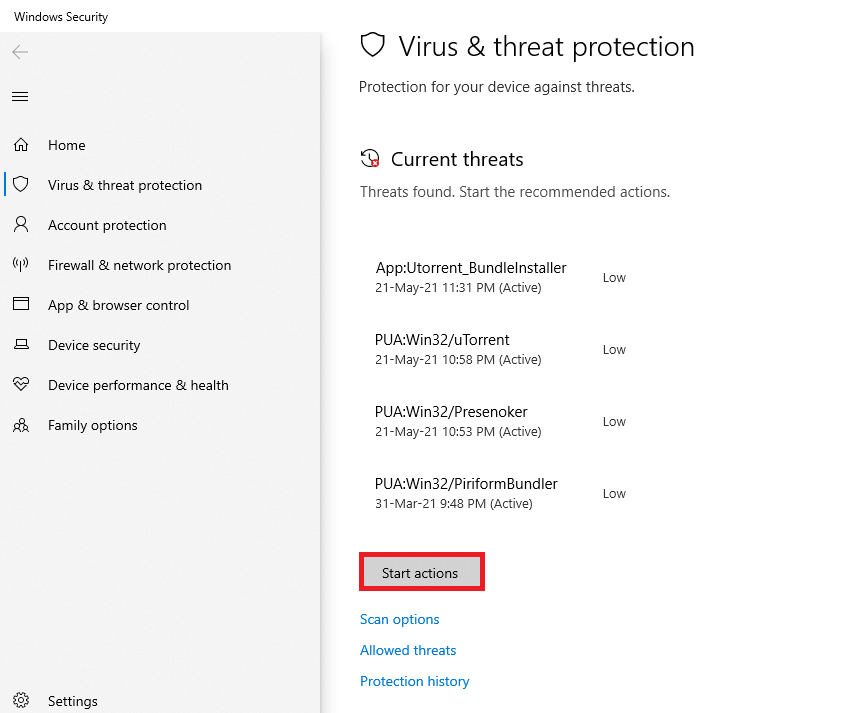
6B.Se non ci sono minacce nel tuo dispositivo, il dispositivo verrà visualizzato Nessuna minaccia attuale allarme.
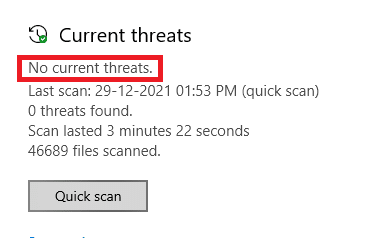
Metodo 10: riparare Microsoft Visual C++ ridistribuibile
Come accennato in precedenza, se hai un pacchetto ridistribuibile di Microsoft Visual C++ non funzionante, potresti riscontrare errori di aggiornamento di Warframe, per risolverlo, segui i passaggi discussi di seguito per risolverli.
1. Tenere premuto contemporaneamenteTasto Windows + RE digitaappwiz.cpl,Come segue.
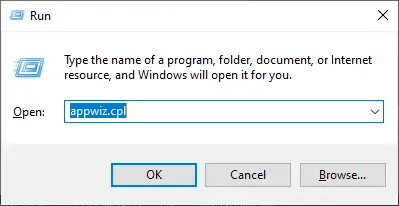
2. Ora fai clicOKE scegliPacchetti ridistribuibili di Microsoft Visual C++.
Nota:In questo articolo vengono illustrati i passaggi per correggere un singolo pacchetto.Ripetere questi passaggi per correggere tutti i pacchetti.
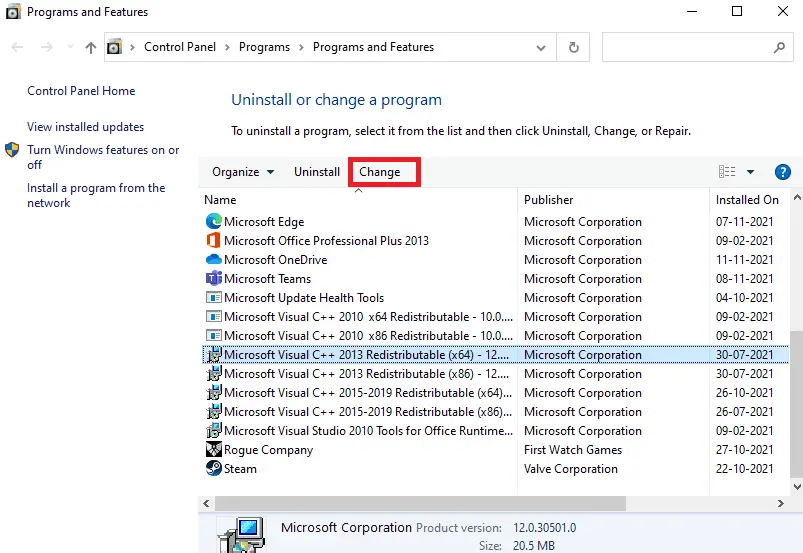
3. Qui, fare clicriparazioneopzioni e segui le istruzioni sullo schermo per completare il processo.
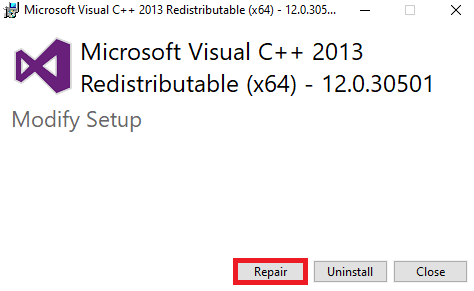
4. Infine, verifica di aver risolto il problema.
Metodo 11: reinstallare il pacchetto ridistribuibile di Microsoft Visual C++
Quando ripari i pacchetti ridistribuibili di Microsoft Visual C++, risolverai gli errori di aggiornamento.Tuttavia, se non ottieni alcuna correzione, reinstalla il pacchetto come discusso di seguito per correggere gli errori di aggiornamento di Warframe.
1. Tenere premuto di nuovoTasto Windows + RE digitaappwiz.cpl,Come segue.
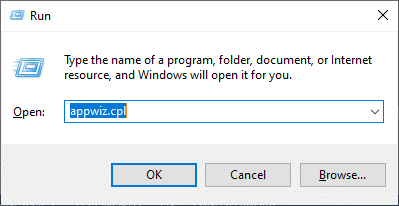
2. Ora fai clicOKE scegliPacchetti ridistribuibili di Microsoft Visual C++.
Nota:In questo articolo vengono illustrati i passaggi per reinstallare un singolo pacchetto.Ripetere questi passaggi per correggere tutti i pacchetti.
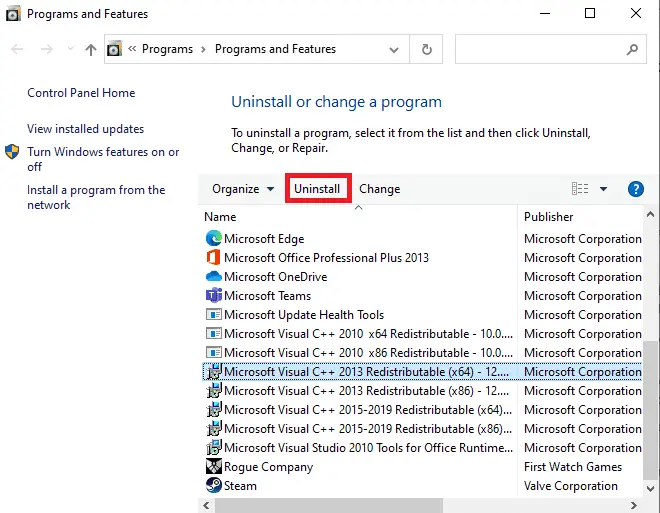
3. Qui, fare clicDisinstallaopzioni e segui le istruzioni sullo schermo per completare il processo.
4. Ora,comportamentoDownload del sito ufficialeRidistribuibile Microsoft Visual C ++E installalo.
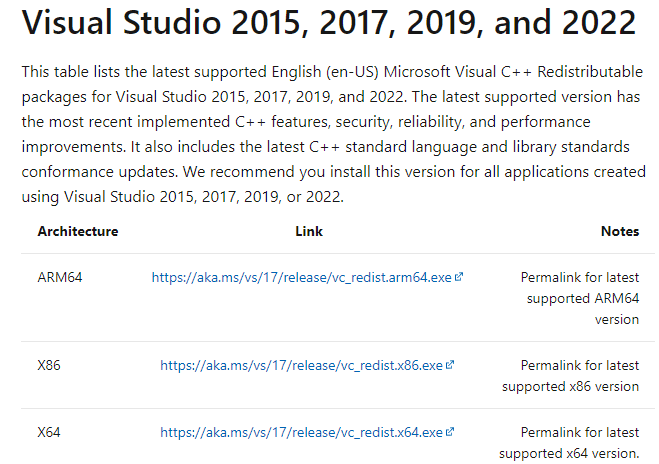
Infine, controlla di aver risolto il problema.
Ecco alcune correzioni aggiuntive per aiutarti a risolvere i problemi di aggiornamento quando tutto il resto fallisce.Seguili e controlla se hai risolto il problema.
Domande frequenti sui problemi di Warframe bloccato
Assicurati che il tuo sistema soddisfi i requisiti hardware minimi del gioco e aggiorna i driver della scheda grafica.Se il problema persiste, prova a reinstallare il gioco o contatta il servizio clienti per ricevere assistenza.
Potrebbe trattarsi di un problema di rete.Controlla la connessione di rete.Se il problema persiste, prova a modificare le impostazioni di rete del gioco o contatta il tuo fornitore di servizi Internet.
In questo caso, forzare la chiusura e il riavvio del gioco spesso aiuta.Se il problema persiste, potresti voler controllare il tuo hardware e assicurarti che sia in grado di gestire le esigenze del tuo gioco.


![[Risolto] Microsoft Store non può scaricare app e giochi](https://oktechmasters.org/wp-content/uploads/2022/03/30606-Fix-Cant-Download-from-Microsoft-Store.jpg)
![[Risolto] Microsoft Store non riesce a scaricare e installare app](https://oktechmasters.org/wp-content/uploads/2022/03/30555-Fix-Microsoft-Store-Not-Installing-Apps.jpg)
